Labākā bezmaksas un maksas Syslog Server programmatūra operētājsistēmai Windows

Syslog Server ir svarīga IT administratora arsenāla sastāvdaļa, it īpaši, ja runa ir par notikumu žurnālu pārvaldību centralizētā vietā.
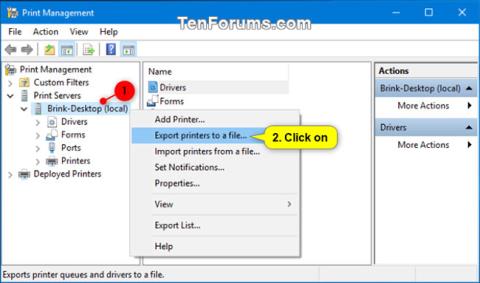
Operētājsistēmā Windows varat eksportēt (dublēt) printeru rindas, printera portus un printera draiverus no sava datora uz failu ".printerExport". Pēc tam varat izmantot šo failu, lai importētu (atjaunotu) šīs printeru rindas, portus un printera draiverus uz jebkuru datoru.
Šajā rokasgrāmatā ir parādīts, kā dublēt un atjaunot printerus operētājsistēmās Windows 7, Windows 8 un Windows 10.
Piezīme:
Dublējiet (eksportējiet) printeri
1. Veiciet 2. darbību (Printera migrācijas vednis) vai 3. darbību (Printera pārvaldība) atkarībā no metodes, kuru vēlaties izmantot printera eksportēšanai.
2. Eksportējiet printeri savā datorā, izmantojot printera migrācijas vedni
A) Nospiediet taustiņus Win + R , lai atvērtu Palaist , ievadiet PrintBrmUi.exe laukā Run un noklikšķiniet uz Labi , lai atvērtu printera migrācijas vedni.
Piezīme:
Iebūvētā Printera migrācijas funkcija nav pieejama Windows 10 Home izdevumā.
Ja izmantojat operētājsistēmu Windows 10 Home, jums būs jāveic tālāk norādītās darbības, lai lejupielādētu un palaistu printera migrācijas vedni.
B) Atlasiet Eksportēt printera rindas un printera draiverus failā un noklikšķiniet uz Tālāk.
C) Atlasiet Šis drukas serveris , lai izvadītu printeri no šī datora, noklikšķiniet uz Tālāk un pārejiet uz tālāk norādīto 4. darbību.
3. Eksportējiet printeri datorā, izmantojot Printer Management
A) Nospiediet taustiņus Win + R , lai atvērtu Palaist , ievadiet printmanagement.msc laukā Run un noklikšķiniet uz Labi , lai atvērtu Printer Management.
Piezīme. Fails printmanagement.msc nav pieejams Windows 10 Home izdevumā. Ja izmantojat operētājsistēmu Windows 10 Home, jums ir jāveic 2. darbība.
B) Printera pārvaldības kreisajā rūtī izvērsiet Printer Servers , ar peles labo pogu noklikšķiniet uz šī datora lokālā drukas servera vai nospiediet un turiet, noklikšķiniet uz Eksportēt printerus failā un pārejiet uz tālāk norādīto 4. darbību.
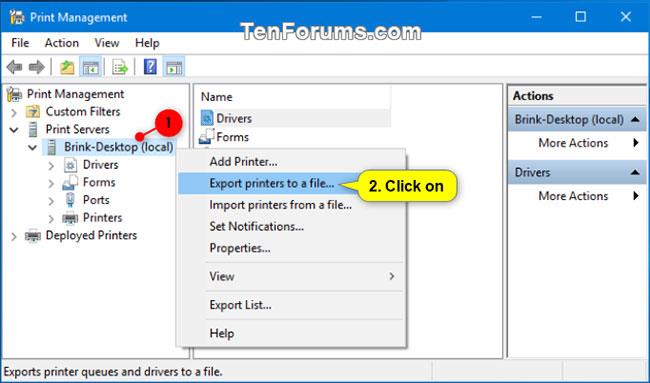
Noklikšķiniet uz Eksportēt printerus failā
4. Noklikšķiniet uz Tālāk.
5. Izpildiet tālāk norādītās darbības, lai atlasītu vietu, kur vēlaties saglabāt eksportēto ".printerExport" failu:
A) Noklikšķiniet uz pogas Pārlūkot.
B) Pārejiet uz mapi, kurā vēlaties saglabāt failu, un atlasiet to.
C) Ievadiet vajadzīgo nosaukumu failam ".printerExport".
D) Noklikšķiniet uz Saglabāt.
E) Noklikšķiniet uz Tālāk.
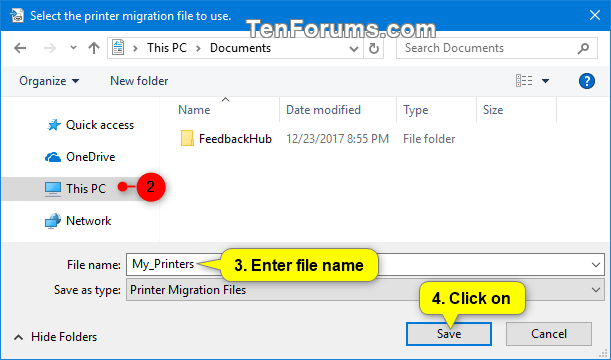
Atlasiet vietu, kur vēlaties saglabāt eksportēto ".printerExport" failu
6. Noklikšķiniet uz Pabeigt.
Atjaunojiet (importējiet) printeri
1. Veiciet 2. darbību (.printerExport fails), 3. darbību (Printera migrācijas vednis) vai 4. darbību (Printera pārvaldība) atkarībā no metodes, kuru vēlaties izmantot, lai importētu printeri, kuru eksportējāt no 1. daļas iepriekš.
2. Importējiet printerus tieši no .printerExport faila
A) Atveriet File Explorer (Windows 8/10) vai Windows Explorer (Windows 7).
B) Virzieties uz vietu, kur saglabājāt iepriekš eksportēto .printerExport failu, atveriet failu un pārejiet uz tālāk norādīto 6. darbību.
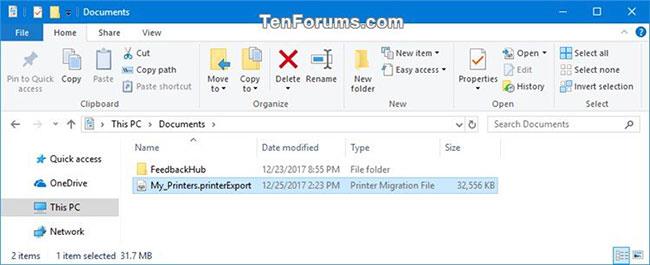
Importējiet printerus tieši no .printerExport faila
3. Importējiet printeri, izmantojot printera migrācijas vedni
A) Nospiediet taustiņus Win + R , lai atvērtu Palaist , ievadiet PrintBrmUi.exe laukā Run un noklikšķiniet uz Labi , lai atvērtu printera migrācijas vedni.
Piezīme. Iebūvētais printera migrācijas līdzeklis nav pieejams Windows 10 Home izdevumā. Ja izmantojat operētājsistēmu Windows 10 Home, skatiet iepriekš sniegto informāciju par to, kā lejupielādēt un palaist printera migrēšanas vedni.
B) Atlasiet Importēt printera rindas un printera draiverus no faila , noklikšķiniet uz Tālāk un pārejiet uz tālāk norādīto 5. darbību.
4. Importējiet printeri, izmantojot Printer Management
A) Nospiediet taustiņus Win + R , lai atvērtu Palaist , ievadiet printmanagement.msc laukā Run un nospiediet OK , lai atvērtu Printera pārvaldību.
Piezīme. Fails printmanagement.msc nav pieejams Windows 10 Home izdevumā. Ja izmantojat operētājsistēmu Windows 10 Home, jums būs jāizmanto 3. darbība.
B) Printera pārvaldības kreisajā rūtī izvērsiet Printer Servers , ar peles labo pogu noklikšķiniet vai nospiediet un turiet uz šī datora lokālā drukas servera, noklikšķiniet uz Importēt printerus no faila un pārejiet uz tālāk norādīto 5. darbību.
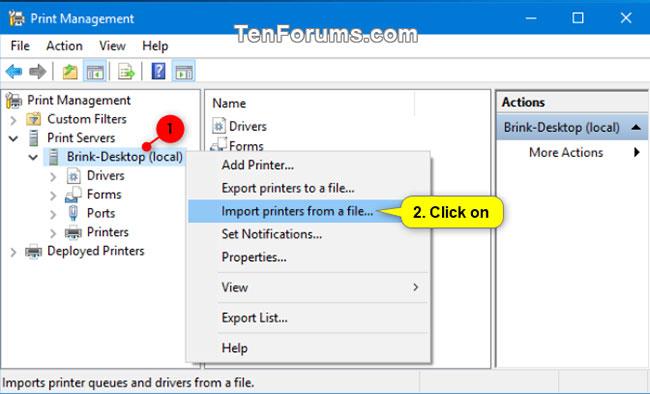
Noklikšķiniet uz Importēt printerus no faila
5. Izpildiet tālāk norādītās darbības, lai atlasītu eksportēto ".printerExport" failu, kuru vēlaties importēt:
A) Noklikšķiniet uz pogas Pārlūkot.
B) Virzieties uz un atveriet vietu, kur saglabājāt iepriekš eksportēto .printerExport failu.
C) Atlasiet failu ".printerExport".
D) Noklikšķiniet uz Atvērt.
E) Noklikšķiniet uz Tālāk.
6. Noklikšķiniet uz Tālāk.
7. Izvēlieties Šis drukas serveris , lai importētu printeri šajā datorā, un noklikšķiniet uz Tālāk.
8. Izvēlieties, vai vēlaties saglabāt esošos printerus vai pārrakstīt esošos printerus importēšanas režīmā, un noklikšķiniet uz Tālāk.
- Saglabāt esošos printerus = Ja failā ".printerExport" ir šajā datorā jau instalēti printeri, printeri no faila netiks atjaunoti. Esošie printeri šajā datorā netiks mainīti.
- Pārrakstīt esošos printerus = Ja failā ".printerExport" ir šajā datorā jau instalēti printeri, printeri tiks atjaunoti no faila. Esošais printeris šajā datorā tiks pārrakstīts (aizstāts) ar printeri no faila.
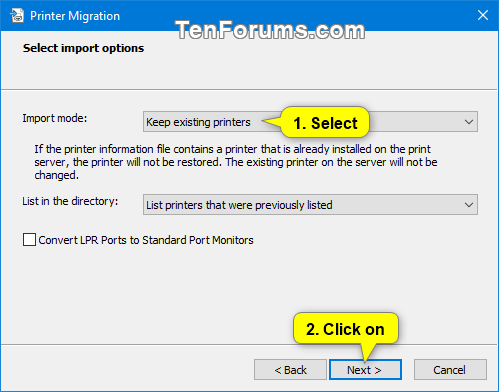
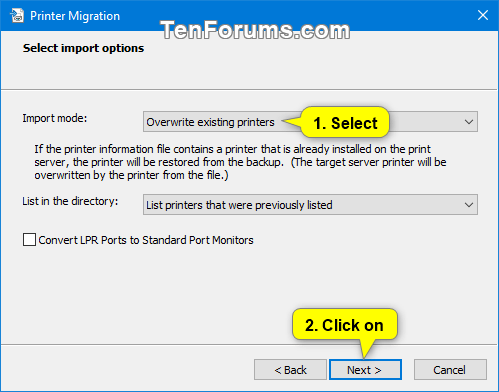
9. Noklikšķiniet uz Pabeigt.
Redzēt vairāk:
Syslog Server ir svarīga IT administratora arsenāla sastāvdaļa, it īpaši, ja runa ir par notikumu žurnālu pārvaldību centralizētā vietā.
Kļūda 524: iestājās taimauts ir Cloudflare specifisks HTTP statusa kods, kas norāda, ka savienojums ar serveri tika slēgts taimauta dēļ.
Kļūdas kods 0x80070570 ir izplatīts kļūdas ziņojums datoros, klēpjdatoros un planšetdatoros, kuros darbojas operētājsistēma Windows 10. Tomēr tas tiek parādīts arī datoros, kuros darbojas operētājsistēma Windows 8.1, Windows 8, Windows 7 vai vecāka versija.
Nāves zilā ekrāna kļūda BSOD PAGE_FAULT_IN_NONPAGED_AREA vai STOP 0x00000050 ir kļūda, kas bieži rodas pēc aparatūras ierīces draivera instalēšanas vai pēc jaunas programmatūras instalēšanas vai atjaunināšanas, un dažos gadījumos kļūdas cēlonis ir bojāts NTFS nodalījums.
Video plānotāja iekšējā kļūda ir arī nāvējoša zilā ekrāna kļūda. Šī kļūda bieži rodas operētājsistēmās Windows 10 un Windows 8.1. Šajā rakstā ir parādīti daži veidi, kā novērst šo kļūdu.
Lai paātrinātu Windows 10 sāknēšanu un samazinātu sāknēšanas laiku, tālāk ir norādītas darbības, kas jāveic, lai noņemtu Epic no Windows startēšanas un neļautu Epic Launcher palaist operētājsistēmā Windows 10.
Failus nevajadzētu saglabāt darbvirsmā. Ir labāki veidi, kā saglabāt datora failus un uzturēt kārtīgu darbvirsmu. Nākamajā rakstā tiks parādītas efektīvākas vietas, kur saglabāt failus operētājsistēmā Windows 10.
Lai kāds būtu iemesls, dažreiz jums būs jāpielāgo ekrāna spilgtums, lai tas atbilstu dažādiem apgaismojuma apstākļiem un mērķiem. Ja jums ir nepieciešams novērot attēla detaļas vai skatīties filmu, jums jāpalielina spilgtums. Un otrādi, iespējams, vēlēsities arī samazināt spilgtumu, lai aizsargātu klēpjdatora akumulatoru.
Vai jūsu dators nejauši pamostas un tiek parādīts logs ar uzrakstu “Pārbauda atjauninājumus”? Parasti tas ir saistīts ar programmu MoUSOCoreWorker.exe — Microsoft uzdevumu, kas palīdz koordinēt Windows atjauninājumu instalēšanu.
Šajā rakstā ir paskaidrots, kā izmantot PuTTY termināļa logu operētājsistēmā Windows, kā konfigurēt PuTTY, kā izveidot un saglabāt konfigurācijas un kuras konfigurācijas opcijas mainīt.








